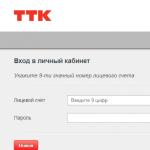Android'de bellek yetersiz uygulama yüklemez. Alan olmasına rağmen Android'de yeterli bellek olmadığında ne yapılmalı - Çözüm seçenekleri. Özel uygulamalar aracılığıyla belleği temizleme
Çoğu zaman, kullanıcılar akıllı telefonlarının gücüne rağmen, istenen uygulamayı indirirken "Telefonunuzda yeterli bellek alanı yok" gibi bir hata aldıkları gerçeğiyle karşı karşıya kalırlar. Doğal olarak, böyle bir mesaj kimseyi memnun etmeyecek, özellikle de hala yeterli hafızaya sahip olanları, ancak telefon inatla kabul etmeyi reddediyor. Benzer bir sorun, kural olarak, cihazı kullanırken ortaya çıkar, bazıları onunla çalışmanın ilk günlerinde bir hata almak için "şanslıdır". Peki, telefonda neden yeterli alan olmadığını ve bu durumda ne yapılması gerektiğini anlayalım.
Telefon hafızasında yetersiz alan: nedenleri
Genellikle, akıllı telefon ekranında yetersiz bellekle ilgili bir mesaj göründüğünde, kullanıcılar gerçekten boş alan olup olmadığını kontrol etmeden her şey için sistemi suçlamaya başlar.
Dolayısıyla hafıza eksikliğinin ilk nedeni şu şekildedir:hepsini tüketmişsin
Neyse ki, kaç megabayt veya gigabayt boş bırakıldığını kontrol etmek çok basittir:
- cihazınızın "Ayarlar"ına gidin (uygulama menüsünde veya bildirim gölgesinde donanıma bakın);
- "Bellek" öğesini buluyoruz;
- açtığımızda, toplamda ne kadar hafızamız olduğunu, ne kadar boş olduğunu, hangi görevler için kullanıldığını görüyoruz);
Çoğu zaman, kullanıcılar telefonda yeterli hafıza olmadığını söyleyen bir mesaj alırlar, ancak aynı zamanda en az birkaç uygulama için yeterlidir. Kural olarak, bu, bir uygulama mağazası olan Play Market'ten bir şey yüklemek istediğinizde olur. Kararsız çalışması ve çok sayıda hatasıyla ünlüdür, bu nedenle er ya da geç bu tür sorunlar "yeşil robotun" her hayranına ulaşacaktır. Ancak, bu sistem zaten herhangi bir kullanıcı tarafından incelenmiştir ve hemen hemen her hata tespit edilmiştir.
Yani, neden 2 -hizmetlerdeki hatalar Google .
Bunlar, yetersiz bellek hatasının en yaygın iki nedenidir. Şimdi doğrudan sorunu çözmeye geçelim.
Alan boşaltmak. Talimatlar
Çoğu durumda, gereksiz uygulamaların, eski şarkıların ve fotoğrafların banal olarak kaldırılması sorunu çözer. Her kullanıcının, orada kurulu olanı unutabileceği kadar depolama kapasitesine sahip bir akıllı telefonu yoktur. Bu nedenle, aktif olarak yeni oyunlar yüklüyorsanız, artık gerekmeyenleri düzenli olarak kaldırın.
Bunu yapmak çok kolaydır:
- ayarlara git";
- "Uygulamalar" öğesini buluyoruz;
- artık gerekli olmayanı seçin;
- "Sil" düğmesine basın.
Gördüğünüz gibi, her şey çok basit, böylece birkaç dakika içinde değerli megabaytları boşaltabilirsiniz.
Uygulamaları hafıza kartına aktarma
Telefonunuzun dahili deposunda yer açmanın bir başka kolay yolu da yüklü uygulamaları ve oyunları bir microSD karta aktarmaktır.
Lütfen her uygulamanın varsayılan olarak taşınamayacağını unutmayın. Ayrıca, standart araçlar önceden yüklenmiş programları aktaramaz. Daha fazla özellik elde etmek için KÖK haklarına (süper kullanıcı hakları) sahip olmanız gerekir. Bazı cihazlarda bu özellik hiç yok.
Uygulamaları aktarmak kolaydır:
- ayarlar menüsünü açın;
- yüklü uygulamalara gidin;
- ihtiyacınız olanı seçin;
- "SD karta git" veya "Taşı" düğmesini aramak;
- “Tamam” ı tıklayarak aktarımı onaylamamız gereken uyarı içeren bir pencere açılacaktır.
Uygulamayı aniden dahili belleğe geri aktarmanız gerekirse, biz de aynısını yapıyoruz.
Dosyaları ve çöp kutusunu kaldırma

Kullanıcıların ezici çoğunluğu için, telefondaki alan, artık ihtiyaç duyulmayan dosyalar veya uygulamaları kaldırdıktan sonra kalan çeşitli çöplerle doludur. Tüm bunlardan kurtulmak için standart temizleme araçları yeterli olmadığı için üçüncü taraf uygulamalara başvurmanız gerekecek.
Clean Master'ı uygulama mağazasından yükleyebilirsiniz. Kurulduktan sonra başlatın ve birkaç basit adımı izleyin:
- ana ekranda, boş alan yüzdesini ve ayrıca mevcut seçeneklerin simgelerini yansıtan bir diyagramla karşılaşıyoruz;
- önce "Çöp Kutusu" öğesine gidin (çöp kutusu simgesi);
- yardımcı program, telefonun hafızasında uzun süredir bulunan dosyaların yanı sıra geçici, gereksiz dosyaları aramaya başlayacaktır;
- arama işlemi biraz zaman alacaktır, lütfen bekleyin;
- sonuç olarak, uygulama bize sisteme zarar vermeden silinebilecek dosyaların bir listesini sunacaktır;
- gerçekten anlamak istemiyorsanız, "Temizle"yi tıklamanız yeterlidir;
- Başka bir şeyi silmenin sakıncası yoksa, gereksiz dosyaların karşısındaki kutuları işaretleyerek listede gezinin.
Böylece çöpler temizlenmiş olur. Hala yeterli telefon hafızanız yoksa veya daha fazla yer açmak için genel bir temizlik yapmanın zamanının geldiğine karar verdiyseniz, eski fotoğrafları silebilirsiniz. Bunu yapmak için dosya yöneticisini kullanacağız.
Çoğu modern akıllı telefonun yerleşik bir yöneticisi vardır - masaüstlerinden birine bakın. Eski bir akıllı telefon modelinin sahibiyseniz, üçüncü taraf bir uygulama indirmeniz gerekecektir. Bir dosya yöneticiniz olsa bile üçüncü taraf yardımcı programlarını öneririz - bunlar çok daha işlevseldir. Bir çok benzer program var ama bizim tavsiyemiz ES Explorer.
ES Explorer, bugüne kadar milyonlarca indirme ve binlerce olumlu yorum topladığı Play Market'ten indirilebilir. Böyle:
- yardımcı programı çalıştırın;
- ana ekran, telefon hafızası ve micro-SD simgelerinin yanı sıra diğer işlevler için simgeler içerir;
- müziğin, fotoğrafların, videoların vb. depolandığı yeri seçin (dahili depolama veya hafıza kartı);
- gerekli klasörü bulun;
- kaldırma işlemine devam etmek;
- hem tüm klasörü hem de tek tek dosyaları silebilirsiniz;
- parmağınızı simgenin üzerinde tutarak gereksiz olarak işaretleyin;
- silmek için ekranın üst kısmındaki çöp kutusu simgesini kullanın.
Böylece, sadece gereksiz dosyalardan kurtularak birkaç gigabayta kadar belleği boşaltabilirsiniz.
Önbelleği temizleme

Gerçekten yeterli bellek olmadığında bir şeydir, bellek olduğunda tamamen farklıdır, ancak hiçbir şey yüklenemez. Daha önce belirtildiği gibi, kullanıcıların Google Play'den bir uygulama yüklemeye çalışırken "Telefon belleğinde yeterli alan yok" hatasıyla karşılaşması nadir değildir. Doğal olarak, herkes şu soruyu soracaktır: "Yeterli bellek varsa neden programı yükleyemiyorsunuz?" Böyle bir hatanın ortaya çıkmasının birçok nedeni vardır, ancak sorun çok basit bir şekilde çözülür - Google Play uygulamasının önbelleğini temizleyerek. Sadece birkaç dakikanıza ihtiyacımız var:
- cihazın "Ayarlar" a gidin;
- bundan böyle "Ekler" olarak anılacaktır;
- uygulamayı burada bul Google Oyna Pazar veya HizmetlerGoogle Oyna(ad, işletim sisteminin sürümüne bağlıdır);
- Uygulamaya gittikten sonra, "Verileri temizle (sil)" düğmesini ve ardından - "Önbelleği temizle" düğmesini tıklayın.
Çoğu durumda, bu yöntem araya giren bellek yetersiz hatasından kurtulmaya yardımcı olur. Ancak, yalnızca yüklemek için yeterli belleğe sahip olan ancak yine de bir hatası olan kullanıcılar için uygun olduğu anlaşılmalıdır. Gerçekten yeterli belleğiniz yoksa, yukarıda bahsettiğimiz gibi yalnızca manuel temizleme yardımcı olacaktır.
Yani, yukarıdaki yöntemler size yardımcı olmadı mı? Üzülmek için acele etmeyin! Çeşitli forumların genişliğinde, birkaç kullanıcıya yardımcı olan birkaç ipucu bulduk. Belki sana da yardımcı olurlar.
Uygulama önbelleğini temizle
Süreçteki programlar ve oyunlar, sözde bir önbellek oluşturur. İş için en sık ihtiyaç duyulan uygulama dosyalarını içeren geçici bir depolama alanıdır. Yani önbellek yardımı ile uygulamanın herhangi bir yerine hızlı bir şekilde erişebiliyoruz. Bununla birlikte, zamanla, burada o kadar çok gereksiz dosya kaydedilir ki, diğer uygulamalara yer kalmaz. Yani, temizlik çok basit:
- "Ayarlar" a gidin, ardından - "Uygulamalar";
- yüklü tüm uygulamaları sırayla inceliyoruz;
- açılan pencerelerde "Önbelleği temizle" öğesini arayın;
- temizlik genellikle birkaç saniye sürer.
Çok sık kullandığınız uygulamalara özellikle dikkat edin. Çeşitli dosyaları önbelleğe yüklemeyi seven tarayıcıları da unutmayalım.
Bu tavsiye, hafızası var gibi görünen, ancak hiçbir şey yüklenemeyenler içindir. Bunun nedeni genellikle Google Play Store uygulamasının aldığı yeni güncellemelerdir. Böyle:
- "Ayarlar" - "Uygulamalar" a gidin;
- bulmak Google Oyna Pazar veya HizmetlerGoogle Oyna ;
- "Güncellemeleri sil" düğmesine basıyoruz.
Ayarları sıfırla
Yalnızca yukarıdaki yöntemler yardımcı olmadıysa kullanılması önerilen kardinal yönteme dönüyoruz. Nadir durumlarda, sistemdeki çeşitli hatalar, telefondaki yetersiz bellek ile ilgili mesajların nedeni olur. Ayarları sıfırlamak, bunları çözmenize yardımcı olacaktır.
Dikkat! Ayarları sıfırladığınızda tüm kullanıcı verileri silinir ve telefon fabrikadan geldiği duruma geri döner. İşlev, hafıza kartını olduğu gibi bırakmanıza izin verir, bu nedenle önemli verileri önceden ona aktarın.
Şimdi sıfırlamak için:
- "Geri yükle veya sıfırla"yı aradığımız "Ayarlar"a gidin (ad biraz farklı olabilir);
- "Telefon ayarlarını sıfırla" öğesini görüyoruz;
- tıklayın, işlemi onaylayın;
- telefonun yeniden başlatılmasını bekliyoruz.
Sonuç
Telefonda hafıza eksikliği ile ilgili hata oldukça yaygın bir sorundur, ancak oldukça çözülebilir. Sürekli bellek sorunları yaşamamak için en iyi performansı sağlayan en üst sınıf microSD kullanmanızı öneririz. Yeni bir akıllı telefon almayı düşünen kullanıcılar için her güncelleme ile uygulama talepleri arttığı için en az 16 GB dahili depolamaya sahip bir model tercih etmenizi öneririz. Bugün 32 GB size çok görünse bile, böyle bir hacmi reddetmek için hiçbir neden yoktur.
Bir android üzerinde bir akıllı telefon "telefonun hafızası dolu" veya "cihazın hafızasında yeterli yer yok" yazdığında, bu duruma kendiniz getirmediğinizden emin olmanıza rağmen, "deniz savaşı" oynamamanızı tavsiye ederim. , her şeyi temizliyor, ancak önce veri analizini yapıyor.
Veri hacmi analizi
Play Market'ten DiskUsage uygulamasını yükleyin (umarım telefonunuzda birkaç megabayt bulabilirsiniz), açın ve "Hafıza kartı"na tıklayın.
Analizden sonra, veri haritasını ölçeklendirin ve neleri kaldırabileceğinizi görün.

Örneğin, büyük miktarda veri gizlenebilir:
- haberci klasörlerinde (Viber, Telegram);
- çok fotoğraf çekiyorsanız DCIM klasörü ve .thumbnails alt klasörü;
- indirme klasöründe;
- uygulamalar ve önbellekleri vb.
DiskUsage yardımcı programında, bir klasör veya dosya seçerek hemen silebilirsiniz ("menü düğmesinin" sağ üst köşesi - sil).
Tek olumsuz yanı, medya içeriği (fotoğraf, video) ise görüntülenememesidir. Bunu yapmak için standart bir dosya yöneticisi (ES-Explorer ve Total Comander'a alternatif) veya fotoğraf görüntüleme uygulamaları kullanın.
Uygulama bize akıllı telefonun içeriğinin tam bir resmini verir, ancak dosyaları veya önbelleğe alınmış uygulama verilerini toplu olarak silmek için kullanmak sakıncalıdır.
Önbelleğe alınmış verileri temizleme
Önbelleğe alınmış uygulama verileri, uygulamalar aktif olarak kullanıldığında akıllı telefonda büyük miktarlarda birikir. Aslında, neredeyse her zaman. Telefon ayarlarındaki standart araçları kullanarak veya aynı işlevlere sahip bir yardımcı program yükleyerek önbelleği temizleyebilirsiniz.
Yöntem 1:

Tavsiye! EMUI eklentisi olan Android 8.0 işletim sistemine sahip bir akıllı telefon kullanılmaktadır. İşletim sisteminin diğer sürümlerinde önbellek temizleme işlevi farklı şekilde yerleştirilebilir. Makalede ayrıntılı bir uçuş bilgilendirmesi yazılmıştır: "".
Yöntem 2:

Ek özellikler
Özellikle akıllı telefon birkaç yaşındaysa ve resmi bir bellenime sahipse, belleği boşaltmak için cihazın köklenmesini önermiyorum. Aşağıdakileri daha iyi hatırlayın:
- .thumbnails klasörü, Galeri sistemi uygulamasında görüntülenen fotoğrafların küçük resimlerini içerir. Fotoğrafı silerseniz eskiz kalır. Kameranın birkaç ay aktif kullanımından sonra, cihazın hafızasını tüketen yeterli sayıda eskiz birikebilir. "" makalesi bu sorunun anlaşılmasına yardımcı olacaktır.
- Android 6.0 ile başlayarak, bir SD kartın kapasitesini bir akıllı telefonun belleğiyle birleştirmek mümkün oldu. Bu özellik, uygulamaları bir hafıza kartına tam olarak yüklemenizi sağlar. Bunu yapmak için mikro SD kartı biçimlendirin ve akıllı telefonunuza takın. Sistem, veri depolarını tek bir bütün halinde bağlama seçeneği sunacaktır.
Muhtemelen Android'inizin özelliklerinde bir şeyin belirtilmesinden de rahatsızsınız, ancak aslında çok daha az hafıza var ve "cihazda yeterli hafıza yok" veya "telefon hafızası dolu" gibi sinir bozucu mesajlara katlanıyorsunuz. Gelin birlikte çözelim!
Ve böylece yeni bir Android akıllı telefon veya tablet satın aldınız ve bir süre sonra "teklifleri yüklemek için yeterli hafıza yok", "cihazda yeterli hafıza yok", "telefon hafızası dolu" mesajlarını gözlemlemeye başladınız. Android ayarlarına gidiyorsunuz ve aslında kurulu belleğin üretici tarafından belirtilenden çok daha az olduğunu görüyorsunuz, örneğin 32 GB, ancak aslında 24 GB olmalıdır. aldatıldın mı Bu tamamen doğru değil.

Neden belirtilenden daha az bellek var?
Android akıllı telefon ve tablet üreticisinin sizi aldattığını düşünüyorsanız, o zaman hayır, öyle değil, sadece bilgileri kendi tarzında yorumladı.
Fotoğraflarınızın, videolarınızın ve diğer belgelerinizin kaydedildiği dosya yöneticisinde gördüğünüz dahili belleğe ek olarak, Android'in başka bölümleri de vardır:
- sistem - Android işletim sistemi
- veriler - uygulamalar ve kişisel veriler yüklenir
- önbellek - "kablosuz" güncellemeler
- kurtarma - Android için özel bir menü
- önyükleme - işletim sistemi çekirdeği
ve diğerleri ... Tüm bellek bu bölümler arasında dağıtılır veya daha doğrusu üreticinin kendisi sizin izniniz olmadan her "disk" in ne kadar tahsis edilmesi gerektiğini belirler. Yani, örneğin, 32 GB belirtilmişse, ancak aslında yalnızca 24'ü görüyorsanız, kalan 8 GB kalan bölümlere gitti. Bir akıllı telefonun hafızası bu şekilde düzenlenir!
Yetersiz bellek sorunu nasıl çözülür?
Şimdi cihazda yetersiz bellek sorununu çözmeye devam ediyor "ve" teklifleri yüklemek için yeterli bellek yok. " Ve işte bazı ipuçları:
- Yalnızca ihtiyacınız olan uygulamaları yükleyin
- Gereksiz dosyaları silin
- git Android ayarları -> Uygulamalar -> Uygulama seçin -> Önbelleği temizle
- Akıllı telefonun belleğindeki çöpleri bulmak ve temizlemek için СCleaner veya SD Maid uygulamalarını kullanın
- Çok fazla fotoğrafınız varsa, tüm resimleri güvenle kopyalayabileceğiniz ve gerektiğinde orijinalleri Android'den silebileceğiniz, geri yükleyebileceğiniz veya İnternet ile görüntüleyebileceğiniz Google Fotoğraf'ı kullanın.
Bazı durumlarda, Android'de, daha fazla dahili bellek olması için belleği yeniden dağıtabilirsiniz, ancak bunun için Kök haklarına ihtiyacınız var ve özellikle akıllı telefonunuz veya tabletiniz için bir işlemin nasıl yapıldığını İnternette aramanız ve en önemlisi, çıktıda bozuk bir Android alabilirsiniz.
Android işletim sisteminin alaka düzeyi her geçen gün artıyor, ancak kullanıcılardan gelen soruların sayısı da katlanarak artıyor. En sık sorulan ve tartışılan sorulardan biri, Android'de neden yeterli bellek yazılmadığı, bunun neyle bağlantılı olduğu ve bu sorunun nasıl çözüleceğidir.
Kural olarak, böyle bir sorun, cihazı satın aldıktan bir süre sonra ortaya çıkıyor. Ek 2 GB veya daha yüksek bir bellek sürücünüz takılı olsa bile görünebilir. Çözüm, sorunun türüne bağlıdır ve garip bir şekilde, birçok olabilir! Ama hepsini analiz edeceğiz ki ileride bu tür bildirimler geldiğinde gözünüzde korku olmasın!
Android cihazın hafızasında yeterli alan yok
Olası sorunların temel listesi:
- Cihazın dahili belleği dolu (Google Play'deki tüm uygulamalar başlangıçta dahili belleğe yüklenir);
- Telefonunuzda bir flash sürücünüz yok;
- Google Play'in eski bir önbelleği var.
Bu sorunu anlamak için, aşağıda açıklanacak olan cihazın çalışma prensibini anlamanız gerekir. Android işletim sisteminde varsayılan olarak tüm uygulamalar telefonunuzun dahili hafızasına yüklenecektir. Bu, yalnızca Google Play hizmetinden programların ve oyunların standart kurulumu için geçerlidir. Apk dosyalarının bir flash kartın veya akıllı telefon cihazının belleğine basit bir şekilde kopyalanmasını unutmayın.
Android ayarlarında, telefonun dahili hafızasında, SD kartta yüklü olan programların ve oyunların tam listesini, her uygulamanın ne kadar yer kapladığını, önbellek boyutunun ne kadar olduğunu ve çok daha fazlasını her zaman görüntüleyebilirsiniz.
Dikkat! Google'ın işletim sistemiyle varsayılan olarak sağlanan standart programlar kaldırılamaz veya SD karta taşınamaz. Buna çeşitli widget'lar, posta, hava durumu, müzik hizmetleri, aynı Google Play ve çok daha fazlası dahildir.
Diyelim ki Android'inizde yazılmış yeterli hafıza yok. Eylemler ne olacak? Çözüm, sorunun türüne bağlıdır!
Telefonun dahili hafızasını doldurma: görüntüleme, temizleme, uygulamaları aktarma
Bu sorunların ve bildirimlerin akıllı telefonunuzda ne zaman göründüğünü düşünmenin ilk nedeni budur.
"Ayarlar" a gidiyoruz, "Uygulamalar" sekmesini seçiyoruz ve telefonun hafızasına yüklediğimiz programların listesine bakıyoruz. Ayrıca, ekranın en altında toplam bellek miktarı ve kullanılan alan görüntülenecektir. Bir SD karta geçerseniz, sistem zaten flash sürücü için olan verileri otomatik olarak görüntüler.

Aktarmanın yanı sıra, hiç kullanmadığınız veya çok nadiren çalıştırmadığınız programları kaldırmanızı öneririz! Halihazırda kaldırılmış olan uygulamalar bile Google Play hesabınıza bağlanacaktır, böylece nadiren kullanılanları güvenle silebilirsiniz. Bunları istediğiniz zaman tekrar indirebilirsiniz.
Android'de çöpleri kaldırma
Uygulamalara ek olarak, telefonunuzda bir ton gereksiz bilgi birikir (program önbelleği, çok sayıda mesaj, indirme, günlük ve çok daha fazlası).
İndirme klasörüne gidin ve ihtiyacınız yoksa önceden indirilmiş tüm dosyaları silin. Siteleri görüntülemek için sık sık bir tarayıcı kullanıyor musunuz? Çok fazla dosya mı yüklüyorsunuz? Ardından tüm tarayıcılara gidin, veri kaydetmek için dizinlerin yollarına bakın ve telefonunuzdaki tüm çöpleri silmek için dosya yöneticisini kullanın.
CMC'yi temizlediğinizden emin olun, birçoğu varsa, okunan harfleri e-postadan silin, çünkü e-postaların çoğu cihazınızda yerel kopyalarda saklanır.
Android'de profesyonel önemsiz temizleme
Gereksiz çöpleri kaldırmak için, tüm geçici dosyaları otomatik olarak bulan, her programın ve oyunun önbelleğini analiz eden, tarayıcı geçmişini temizleyen vb. Özel programları kullanabilirsiniz. Bunu yapmak için Clean Master programını kullanın. Program, Rusça olarak ücretsiz olarak dağıtılmaktadır. Yüklemek için Google Play'e gidin, uygulamanın adını girin ve telefonunuza yükleyin.
Gereksiz dosyaları silmek için "Çöp Kutusu" öğesini seçin, telefonunuzun çalışmasını optimize etmek için "Hızlandırma" yı tıklayın. Uygulama önbelleğine ek olarak, belleği boşaltmak için temizlenebilen paylaşılan bir işletim sistemi önbelleği de vardır.

Bellek olmasına rağmen programlar Android'de yüklü değil
Android kullanıcıları için başka bir yaygın sorun ortaya çıkar. Telefonda ve flash kartta boş hafıza var fakat uygulamalar yüklü değil ve sistem sürekli Android'de yeterli hafıza olmadığını yazıyor. Bu durumda, Google Play uygulamasında önbelleği temizleyerek sorun çözülür.
"Ayarlar"a gidin, "Uygulamalar" sekmesini seçin ve orada Google Play'i bulun. Üzerine tıklayın ve önbelleği temizleyin. Aynı yerde, tüm güncellemeleri kaldırın.Şimdi cihazınızı yeniden başlatın ve programları yüklemeyi deneyin. Vakaların% 99'unda bu yöntem sorunu çözmeye yardımcı olur.

sonuçlar
Size olası tüm sorunları anlattık ve Android'de neden yetersiz bellek alanı olabileceğini ve bunları çözmenin yollarını anlattık. Açıklanan yöntemlerden biri kesinlikle size yardımcı olacaktır!
Ve unutmayın, tüm uygulamalar en iyi şekilde bir SD kartta saklanır. Bir Android akıllı telefon için en iyi seçenek, 8 GB veya daha fazla bir SD sürücü kullanmaktır. Aynı Samsung'a ait fotoğrafların 2 MB veya daha fazla olduğu göz önüne alındığında, bellek oldukça hızlı bir şekilde doluyor. Telefonun ve içinde kurulu uygulamaların doğru ve kararlı çalışması için yalnızca sınıf 10 ve üzeri SD kartlar satın alın. Bu size cihazın maksimum hızını, hafızalı ve uzun süre kararlı çalışmasını sağlayacaktır.
"Cihaz belleği dolu olduğu için uygulama yüklenemedi / güncellenemedi" - birçok Android kullanıcısı böyle bir yazıyı bir kereden fazla gördü. MB eksikliği nasıl giderilir ve bunu yapmanın gerekli olup olmadığı makalemizi okuyun.
Boş hafıza miktarı nasıl kontrol edilir
Yetersiz bellek ile ilgili bir mesaj görürseniz, ilk adım (bellek) durumunu kontrol etmektir. Belki bazı güncellemeler veya indirilen dosyalar düşündüğünüzden daha ağırdı ve şimdi sistemde belirtilen prosedürü gerçekleştirmek için gerçekten yeterli boş megabayt yok. Bu nedenle, telefonunuzun hafıza durumunu kontrol etmek için:
Megabayt gerçekten yeterli değilse, telefonu gereksiz verilerden temizlemeye başlayalım. Yeterince varsa, sorunun nedenini arayacağız ve düzelteceğiz.
Cihazınızda fazladan bellek nasıl boşaltılır
Cihazınızda depolanan çok fazla bilgi varsa, belleği temizlemenin en kolay yolu bazı dosyaları başka bir cihaza taşımaktır. Bunu yapmak zor değil, sadece çekilen fotoğrafları ve videoları, indirilen dosyaları vb. onlara aktarmanız gerekiyor. Aşağıdaki klasörler bizim için birincil derecede ilgi çekicidir: 
Ama ya hepsi boşsa, ancak MB hala yeterli değilse? Ek belleği boşaltmak için birkaç seçenek var ve bunların her biri üzerinde ayrı ayrı duracağız.
Önbelleği temizleme (Dalvik önbelleği, genel ve bireysel uygulamalar)
İnternet erişimi olan herhangi bir cihazın bir önbelleği vardır - bellekte geçici dosyalara hızlı erişim sağlayan bir ara arabellek. Bu, her erişimde sayfayı tamamen yüklemeyi değil, verilerin bir kısmını sistem belleğinde saklamayı ve ilk istekte geri almayı mümkün kılar. Bir yandan uygun, çünkü bağlantı hızı ne kadar yavaş olursa olsun site yüklemesi hızlıdır. Öte yandan, gereksiz dosyalarla tıkanmış bellek ve sistemin kendisinde bir yavaşlama var. Bu nedenle, makalede bahsedilen hatayla henüz karşılaşmamış olsanız bile, ayda en az bir kez Android'de önbelleği temizlemelisiniz. Bu arada, bu üç şekilde yapılabilir:
- Telefonda depolanan tüm önbelleği silin
Bunu yapmak için "Ayarlar" a gidin, "Bellek" bölümünü açın ve içindeki "Önbellek" öğesini arayın.  Üzerine tıklıyoruz ve silmeyi kabul ediyoruz. Birkaç saniye ve aziz megabaytlar telefonumuzda serbest bırakıldı.
Üzerine tıklıyoruz ve silmeyi kabul ediyoruz. Birkaç saniye ve aziz megabaytlar telefonumuzda serbest bırakıldı.
- Belirli bir uygulamanın önbelleğini silin
Yalnızca birkaç MB eksikse, tüm geçici dosyaları silmeniz gerekmez. Bazen yoğun kaynak kullanan bir programın önbelleğiyle idare etmek oldukça mümkündür. Bunu yapmak için, "Ayarlar" menüsünü açmanız, "Uygulama" öğesini seçmeniz ve önerilen listede ilgilendiğimiz uygulamayı bulmanız yeterlidir.  Açıyoruz ve "Önbelleği temizle" düğmesini arıyoruz. Üzerine tıklayın ve aziz megabaytlarla boş hafıza miktarının nasıl arttığını izleyin.
Açıyoruz ve "Önbelleği temizle" düğmesini arıyoruz. Üzerine tıklayın ve aziz megabaytlarla boş hafıza miktarının nasıl arttığını izleyin. 
- Cihazı Kurtarma moduna alarak Dalvik önbelleğini silin
Dalvik önbelleği, yürütülebilir dosyalar olarak depolanan geçici bir uygulama kodu derlemesidir. Bunları kaldırmak, gadget'ın performansına zarar vermez. Bu nedenle, bu şekilde fazladan birkaç MB boşaltmak için aşağıdakileri yapıyoruz:
- Telefonu kapatıyoruz.
- Kurtarma modunda başlatıyoruz (farklı cihazlar için düğmelerin kombinasyonu farklı olacaktır, bunu talimatlardan veya üreticinin resmi web sitesinde bulabilirsiniz).
- Görünen menüde, önce Önbellek bölümünü sil öğesini ve ardından dönüşümlü olarak - Gelişmiş Seçenekler ve Dalvik Önbelleğini Sil öğesini seçin.
- Gereksiz dosyalar silindikten sonra telefonu kapatın ve normal şekilde yeniden başlatın.
Not! Kurtarma modunda dokunmatik ekran devre dışı bırakılır, menüde gezinme ses düğmeleri kullanılarak yapılır ve seçim başlat düğmesi ile yapılır.
Ancak, önbelleği silerek ondan sonsuza kadar kurtulmayacağınızı anlamalısınız. Siteyi ziyaret ettiğinizde veya uygulamayı açtığınızda geçici dosyalar cihazın hafızasına yeniden yerleştirilecektir.
"İndirilenler" ve "Diğer" bölümlerinden gereksiz verileri kaldırma
İnternetten indirilen dosyalar ve ayrıca sistemin belirtilen kategorilerden herhangi birine atfedemediği veriler de çok fazla yer kaplar. Onlardan farklı şekillerde kurtulabilirsiniz. Hangi klasör veya klasörlerin indirildiğini biliyorsanız, bunları açın ve manuel olarak temizleyin. Değilse, aşağıdaki şemayı kullanın:

İhtiyacınız olan bir şeyi silmekten korkuyorsanız ancak dosyayı adıyla tanımlayamıyorsanız, üzerine tıklayın ve görüntülenmek üzere açılacaktır.
Yardımcı programlar ile temizlik
Telefon ayarlarıyla uğraşmak istemiyorsanız önbelleği çok daha hızlı temizleyebilirsiniz. Özel uygulamalar bu konuda size yardımcı olacaktır, bunlardan herhangi birini Play Market'ten indirebilirsiniz. Sistemi taramaya başlamak için başlat düğmesine basın. Sistem, telefonda depolanan tüm dosyaları analiz edecek, aralarında geçici ve artık gerekli olmayan dosyaları bulacaktır. Ardından "Temizle" veya "Sil" üzerine tıklayın ve gadget'ınızdaki çöplerden kurtulun.
En popüler temizlik uygulamaları şunlardır:
- Clean Master, en popüler bellek temizleyici ve virüs koruma uygulamalarından biridir. Kapsamlı işlevselliğe sahiptir ve yalnızca sıradan belleği değil, RAM'i de boşaltmanıza olanak tanır.
- Ccleaner, eski ve artık dosyaları hızla bulur, aynı anda birkaç uygulamayı kaldırmanıza izin verir, çalışan görevleri hızla durdurur ve ayrıca arka plan programlarını 1 tıklamayla "hazırda bekletme" moduna geçirir.
- NoxCleaner. Program, bir aydan uzun süredir kullanılmayan üçüncü taraf uygulamaları bağımsız olarak kaldırması ve kendisinin çok az ağırlığı (8 MB, sürüm 1.2.5) olması bakımından ilginçtir.
Ayrıca Play Market'te, telefondaki programları (kurulum, kaldırma, taşıma vb.) yönetmeye yardımcı olan çeşitli "Uygulama Yöneticileri" vardır. Ancak, tam olarak çalışması için birçoğu, gadget'ın güvenliğini olumsuz yönde etkileyebilecek kök hakları talep eder.
Uygulamaları kaldırma
Telefonun dahili belleğindeki aslan payı üçüncü taraf uygulamalar ve oyunlar tarafından işgal ediliyor. Bu nedenle, cihazınızı temizlemeyi düşünüyorsanız, onlarla başlayın. Kural olarak, kullanıcılar basitleştirilmiş bir şemaya göre gereksiz hale gelen programları siler: çalışma ekranındaki veya genel menüdeki simgeyi sıkıştırırlar ve ardından çöp kutusuna sürüklerler. Veya Play Market'te uygulama sayfasını açarlar ve "Sil" düğmesini tıklarlar. Ancak bu tür bir silme işleminden sonra önbellek ve bazı kayıtlar, cihazın belleğinde ölü ağırlık olarak yerleşerek kalabilir. Bu nedenle, uygulamayı iz bırakmadan silmek istiyorsanız, aşağıdaki yöntemi kullanmanızı öneririz:

Bitti, cihazda ne uygulamanın kendisi ne de onunla ilgili dosyalar artık mevcut değil. Hesap ayrıntılarınız Google bulut profilinizde saklanır, bu nedenle oyunu yeniden yüklemek isterseniz ilerlemeniz kaybolmaz.
Uygulamaları harici belleğe aktarma
Yeterli boş MB yoksa ve uygulamaları silmek istemiyorsanız, bunları harici bir sürücüye aktarmayı deneyebilirsiniz. Hemen belirtelim ki bu seçenek tüm yazılımlarda ve tüm programlarda çalışmamaktadır. Ancak, neden denemiyorsunuz? Aktarmak:

Böyle bir düğme yoksa, geliştiricinin dahili bellek dışında herhangi bir yere kurulumu kasıtlı olarak yasakladığı anlamına gelir. Ve yalnızca kullanıcının kök haklarına sahip olması durumunda aktarım yaparak yer açabilirsiniz.
Kök haklarıyla manuel temizleme
Bu yöntem hakkında bir uyarı ile bir konuşma başlatmanın gerekli olduğunu düşünüyoruz:
Yükleme işlemi sırasında bir şeyler ters giderse (virüs bulaşmış bir uygulama indirin, hata yapın vb.), telefon yerine "" alma riski vardır. Süper kullanıcı haklarına sahip cihazlar için servis garantisi geçerli değildir. Bu nedenle, risk ve risk size ait olmak üzere başka eylemler gerçekleştirirsiniz.
Kök haklarını almak için aşağıdaki listeden telefon modelinize uygun uygulamayı seçin ve yükleyin:
- 360 Kök.
- Baidu Kökü.
- DingDong Kökü.
- Romaster SU.
- Kök Dashi.
- Kök Genius.
- Kök Zhushou.
Programı çalıştırın, ardından sistem uygulamalarını (veya yukarıda açıklanan olağan kaldırma yoluyla), veri klasöründeki dosyaları ve silinmesi yasak olan diğer bileşenleri silebilirsiniz.
Ya boşluk varsa, ancak hata hala görünüyorsa?
Ayrıca, cihazda fazla boş bellek olduğu da olur, ancak yetersizliği hakkında bir bildirim açılır. Bunun nedenleri aşağıdakiler olabilir:
Geliştirici hatası
Tüm Play Market satıcıları, uzun yıllara dayanan deneyime sahip profesyonel programcılar değildir. Bununla birlikte, uygulamanın "hata" yapması ve güncellenen dosyaların boyutunu yanlış belirlemesi nedeniyle hatalara eğilimlidirler (örneğin, gerçek güncelleme 20 MB ağırlığındadır, ancak 100'ün tamamını gerektirir). Bu kusuru belirlemek için başka bir "daha ağır" program yüklemeyi deneyin. Her şey sorunsuz gittiyse - algılanan hata hakkında ilk uygulamanın geliştiricisine yazmaktan çekinmeyin, burada da yetersiz bellekle ilgili bir bildirim açılırsa, sorun başka bir şeydir.
Play Market hizmetlerinin hatalı çalışması
Bu sorun, hatanın en yaygın olası nedenidir. Ancak, uzun zaman önce keşfedilmiş olmasına rağmen, bugün tüm bellenim sürümleri için düzeltme yayımlanmadı. Sorunu kendi başınıza çözebilirsiniz. Oyun örneğine bakalım, ancak aynı eylemler diğer servis uygulamalarına da uygulanabilir (GP Books, GP Press vb.).
Bunun için:

Bu işlemlerden sonra bile hafıza eksikliği ile ilgili sorun çözülmezse, sorunu cihazın kendisinde aramak kalır.